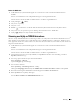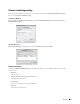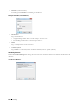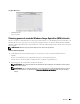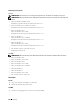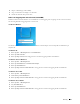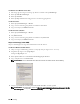Users Guide
Skanning 349
Rutiner för WSD-skan
1
Ladda dokument(en) med framsidan uppåt och övre kanten först i den automatiska dokumentmataren.
ELLER
Placera ett enda dokument vänt nedåt på dokumentglaset och stäng dokumentlocket.
Mer information om hur du laddar ett dokument finns i ”Ladda ett originaldokument”.
2
Tryck på knappen (
Hem
).
3
Välj
Skanningsmeny
.
4
Välj
WSD-skan
.
5
Bläddra tills den dator som du vill skicka det skannade jobbet till kommer fram. Välj då den datorn.
6
Välj
händelse
, och specificera typen av skanning. Mer information finns i ”WSD-skan”.
7
Tryck på
(Start)
för att börja sända de skannade filerna.
Skanning med hjälp av TWAIN-drivrutinen
Skrivaren stödjer TWAIN-drivrutinen för skanning av bilder som stödjer Microsoft Windows XP, Windows Server
®
2003, Windows Vista, Windows Server 2008, Windows Server 2008 R2, Windows 7, Windows 8, Windows Server
2012, Apple Mac OS X 10.3.9, Mac OS X 10.4.11, Mac OS X 10.5, Mac OS X 10.6, Mac OS X 10.7, Mac OS X 10.8
fungerar med olika skannrar.
1
Ladda dokument(en) med framsidan uppåt och övre kanten först i den automatiska dokumentmataren.
ELLER
Placera ett enda dokument vänt nedåt på dokumentglaset och stäng dokumentlocket.
Mer information om hur du laddar ett dokument finns i ”Ladda ett originaldokument”.
2
Starta ritningsprogrammet som stödjer TWAIN, t.ex.
PaperPort
för Windows. För användning av andra än
PaperPort
, fortsätt till steg 6.
3
För att ange platsen där du vill spara de skannade bilderna:
Klicka på
Desktop
→
Mappar
.
I panelen
Mappar
, ange en målmapp.
4
För att ställa in skannern:
Klicka på
Desktop
→
Inställningar skanner
→
Välj...
I dialogrutan
Tillgängliga skannrar
väljer du
TWAIN: Dell C3765dnf Color MFP
och klickar sedan på
OK
.
5
Kontrollera att dialogrutan
Visa skanner
är markerad på panelen
Skanna eller hämta foto
.
6
Klicka på
Skanna
för att påbörja skanningen.
Fönstret
Dell C3765dnf Color MFP TWAIN-drivrutin
visas.